Скрыть данные пользователя на экране входа в Windows 10
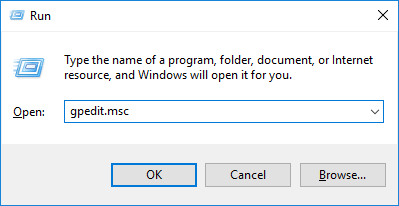
Кратко
Если вы не хотите, чтобы на экране входа или экране блокировки отображались имя последнего вошедшего пользователя или адрес электронной почты (при входе через учётную запись Microsoft), можно скрыть эти данные через Редактор локальной групповой политики (Pro/Enterprise) или через Редактор реестра (Home). Ниже — пошаговые инструкции, варианты возврата, рекомендации по безопасности и контрольный список для администраторов и пользователей.
Зачем это нужно
Скрытие сведений учётной записи уменьшает риск «shoulder surfing» (подглядывания) и снижает видимость личных данных на общем рабочем компьютере. Это не удаляет учётную запись — только прячет её имя/адрес на экране входа.
Важно: для внесения изменений требуются права администратора. Доменные политики (Group Policy на уровне AD) могут переопределить локальные настройки.
Основные варианты (одно предложение каждый)
- Для Windows 10 Pro/Enterprise: используйте Редактор локальной групповой политики (gpedit.msc).
- Для Windows 10 Home: используйте Редактор реестра (regedit).
- Альтернативы: централизованные настройки через Intune/AD, перевод ПК на локальные учётные записи.
1. С помощью Редактора локальной групповой политики (Pro/Enterprise)
- Нажмите Win + R, введите
gpedit.mscи нажмите Enter.
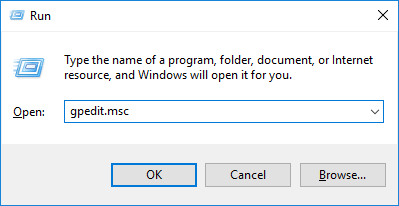
- В окне «Редактор локальной групповой политики» перейдите: Computer Configuration -> Windows Settings -> Security Settings -> Local Policies -> Security Options.
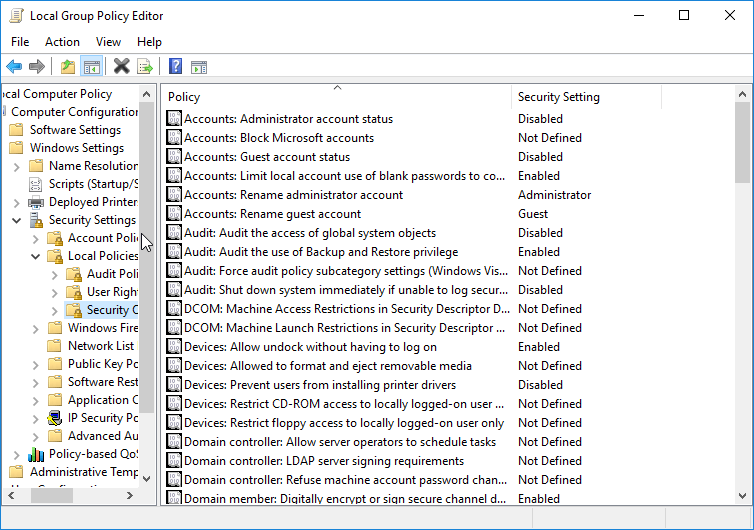
- Найдите параметр “Interactive Logon: Display user information when the session is locked” (Интерактивный вход: показывать информацию о пользователе при блокировке сеанса) и откройте его двойным щелчком.
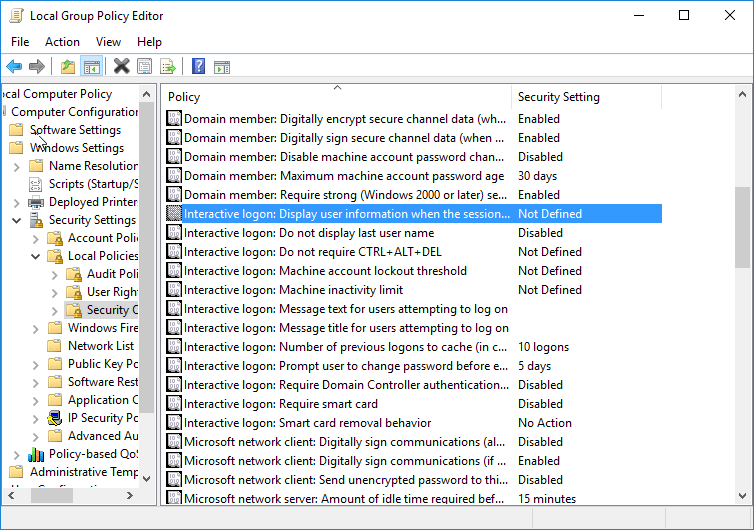
- В настройках выберите «Do not display user information» (Не отображать информацию о пользователе) и нажмите OK.
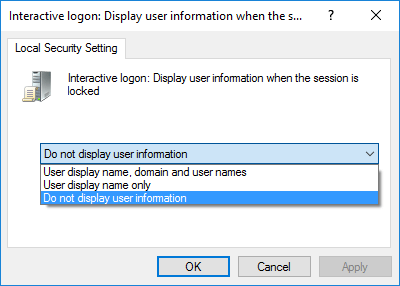
- Найдите параметр “Do not display last user name” (Не отображать имя последнего пользователя), откройте и установите значение Enabled (Включено), затем OK.
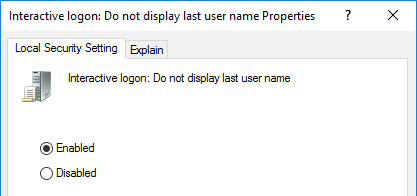
- Перезагрузите систему. После перезапуска имя последнего пользователя и адрес электронной почты больше не будут видны на экране входа и блокировки. Учтите, что также будет скрыта фотография учётной записи.
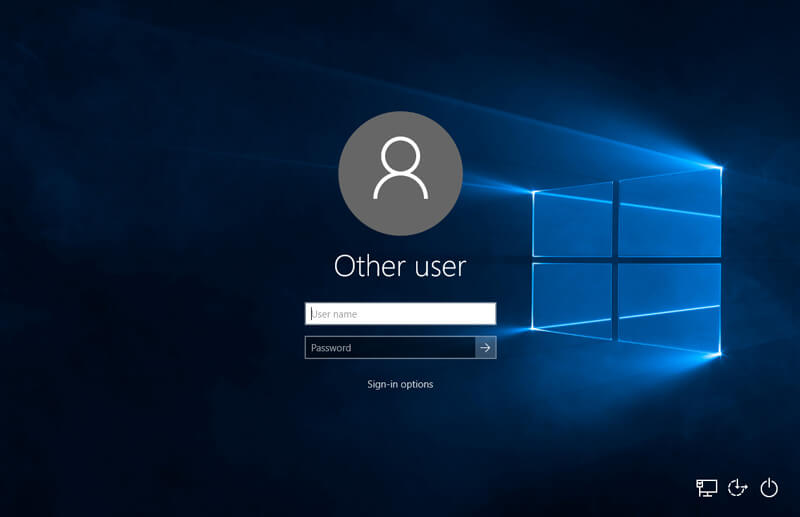
Примечание: если компьютер входит в домен Active Directory и доменные политики настроены иначе, локальные изменения могут быть перезаписаны при следующем применении групповых политик.
2. С помощью Редактора реестра (Windows 10 Home)
Предупреждение: перед изменениями в реестре сделайте резервную копию (Экспорт раздела или точка восстановления).
- Нажмите Win + R, введите
regeditи нажмите Enter.
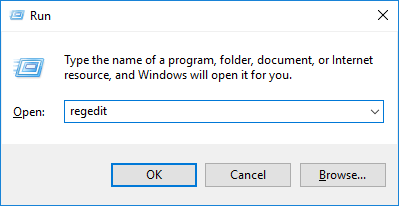
- Перейдите к ключу:
HKEY_LOCAL_MACHINE\SOFTWARE\Microsoft\Windows\CurrentVersion\Policies\System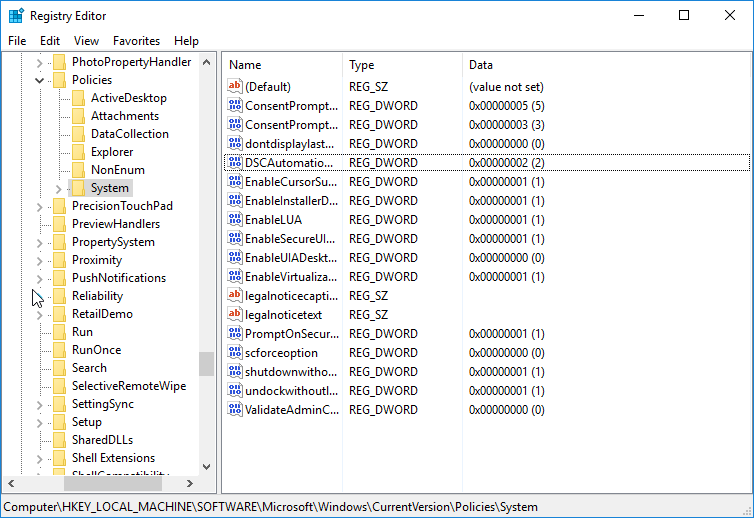
- Найдите значение
dontdisplaylastusernameв правой панели и откройте его двойным щелчком. Измените данные значения с0на1и нажмите OK.

- Если нужно скрыть идентификатор заблокированного пользователя, создайте новый DWORD (32-bit) Value: правый клик → New → DWORD (32-bit) Value.
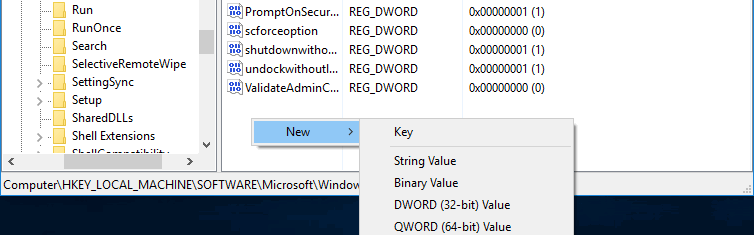
- Переименуйте новую запись в
DontDisplayLockedUserID.
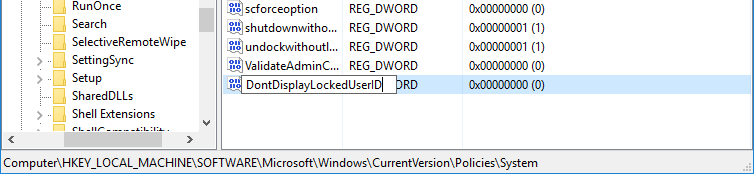
- Откройте
DontDisplayLockedUserIDи задайте данные значенияValue dataравными3, затем OK.
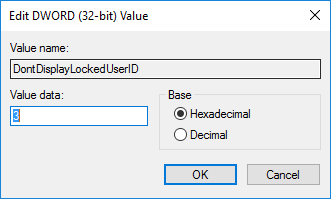
- Перезагрузите систему. Чтобы вернуть отображение — измените
dontdisplaylastusernameобратно в0и удалите ключDontDisplayLockedUserID(если он был создан).
Как вернуть изменения
- Group Policy: откройте те же параметры и выберите прежние значения (например, Disabled или Not Configured).
- Registry:
dontdisplaylastusername = 0и удалитеDontDisplayLockedUserIDесли создан. - Перезагрузите компьютер.
Когда метод может не сработать
- ПК присоединён к домену: доменные политики (GPO) перекроют локальные настройки при обновлении политик.
- Ограниченные права: без учётной записи администратора нельзя вносить эти изменения.
- Специфичные корпоративные MDM/Intune-профили могут принудительно выставлять иные параметры.
Альтернативные подходы
- Перейти на локальную учётную запись (без привязки к Microsoft Account) — тогда электронная почта не будет отображаться.
- Централизованно управлять через AD/Intune: задайте похожие политики на уровне домена.
- Использовать политику ожидания экрана и автоматическую блокировку вместо полного отключения отображения данных (компромисс для удобства).
Безопасность и соответствие (GDPR, приватность)
Скрытие имени и email на экране входа снижает видимость персональных данных посторонним. Это полезный шаг в рамках минимизации раскрытия личности в общественных/общих зонах. Однако:
- Это не заменяет шифрование диска (BitLocker) и надёжные пароли/двухфакторную аутентификацию.
- Для соответствия требованиям защиты данных важно документировать любые изменения политики безопасности и уведомлять пользователей о причинах и последствиях.
Проверки и критерии приёмки
- После перезагрузки на экране входа нет имени последнего пользователя и email.
- Пользователь может ввести имя учётной записи вручную (если локальная политика требует ввода) и успешно войти.
- Фотография учётной записи не отображается (если использовалась ранее).
Контрольный список для ролей
- Администратор:
- Сделать резервную копию реестра / точку восстановления.
- Применить изменения в тестовой группе компьютеров.
- Проверить поведение при входе в домен и совместимость с MDM.
- Обновить внутреннюю документацию и уведомить пользователей.
- Конечный пользователь:
- Понимает, что имя и фото могут скрыться.
- Знает свой логин и пароль (ввод вручную при необходимости).
Простая методика оценки: Impact × Effort
- Влияние на приватность: Высокое
- Трудоёмкость внедрения (локально): Низкая
- Риск сбоев: Низкий (при корректном резервном копировании)
Тестовые сценарии
- На чистой системе включить политику и перезагрузить — убедиться, что имя/почта скрыты.
- Попытаться войти с учётной записью Microsoft — проверить, что ввод возможен и вход успешен.
- На машине в домене — проверить, не перебивается ли настройка доменной GPO.
Короткая памятка (чек-лист команд и путей)
- Открыть GPO: Win + R → gpedit.msc
- Открыть реестр: Win + R → regedit
- Ключ реестра: HKEY_LOCAL_MACHINE\SOFTWARE\Microsoft\Windows\CurrentVersion\Policies\System
- Значения:
dontdisplaylastusername = 1иDontDisplayLockedUserID = 3
Решение: когда отказаться от скрытия
- Если на рабочем месте важнее удобство (быстрый выбор пользователя) и риск разглашения низкий, оставьте отображение.
Итог
Скрытие имени последнего пользователя и адреса электронной почты на экране входа — простая и эффективная мера для повышения приватности на общем или публичном рабочем месте. Для Pro/Enterprise предпочтительнее использовать Редактор локальной групповой политики; для Home — Редактор реестра. Всегда создавайте резервную копию перед изменениями и проверяйте поведение в окружении с доменной политикой.
Ключевые ссылки и команды
- Открыть gpedit:
Win + R→gpedit.msc - Открыть regedit:
Win + R→regedit - Реестр:
HKEY_LOCAL_MACHINE\\SOFTWARE\\Microsoft\\Windows\\CurrentVersion\\Policies\\System
Дополнительная визуальная инструкция выше показывает, где находятся параметры в интерфейсе.
Похожие материалы

Как устроить идеальную вечеринку для просмотра ТВ

Как распаковать несколько RAR‑файлов сразу

Приватный просмотр в Linux: как и зачем

Windows 11 не видит iPod — способы исправить

PS5: как настроить игровые пресеты
